Die Lightbox war ein wichtiger Trend im vergangenen Jahr, dem auch ich mich nicht entziehen konnte. Da ich mich für eine wenig gängige Größe, eine Lightbox in DIN A6 entschieden habe, ist die Auswahl an Buchstaben für die Lightbox eher gering. Ich habe ein Basis-Set, das ich auch ein weiteres Mal zukaufen konnte. Bunte Buchstaben, lustige Emojis und Symbole fehlen aber. Aber halb so schlimm: Mit dem Plotter kann ich schließlich ganz einfach selbst Buchstaben für die Lightbox plotten und auf Plättchen aufkleben. Und damit ihr das auch könnt, bekommt ihr von mir heute das Plotter-Tutorial „Buchstaben für die Lightbox“ an die Hand.
Ich verwende einen Silhouette-Cameo und das zugehörige Programm Silhouette-Studio in der 3er Version. Mit etwas Erfahrung kannst du das Tutorial aber auch in neueren Programm-Versionen oder mit einem anderen Programm verwenden.
Auch der kleinere Plotter „Silhouette-Portrait“ kann zum Umsetzen des Tutorials genutzt werden. Für alle Arbeitsschritte reicht die Schneidmatte in A4
Das brauchst du:
Laminiergerät
1 Bogen Laminierfolie (A4 oder kleiner, abhängig von Zahl und Größe der Buchstabenplättchen
Geodreieck oder Lineal
Schneidplotter, z.b. Silhouette Cameo oder Silhouette Portrait
Vinylfolie
Entgitterwerkzeug (z.B. einen Entgitterhaken, Pen-Cutter und evtl eine Pinzette)
Transferfolie
Vorbereitung der Plättchen
Als Basis für die Buchstaben verwende ich Laminierfolie, die ohne Inhalt laminiert wird. Da die beiden Folienlagen zusammenkleben bekommt die Folie die nötige Festigkeit. Gleichzeitig ist sie aber nicht zu dick, sodass sie auf jeden Fall in die Schiene der Lightbox gleitet. Ich habe für meine Bastelprojekte dieses einfache Laminierset gekauft und bin zufrieden mit der Qualität der Folien und komme seit über zwei Jahren für meine Projekte damit aus.
Zuerst musst du das Laminiergerät aufheißen lassen. Wenn die Betriebstemperatur erreicht ist, schalte den Transport ein und lege den Bogen Laminierfolie entsprechend der Anleitung ein. Entnimm ihn auf der Rückseite des Gerätes und lass ihn etwas auskühlen.
Nun öffnest du Das Programm Silhouette Studio, oder, wenn du einen Plotter von einer anderen Firma benutzt, das entsprechende Bearbeitungsprogramm für deine Dateien. Die nötigen Funktionen sind in den gängigen Programmen für Hobbyplotter alle enthalten, werden aber unter Umständen anders bezeichnet.
Als Basis für die Plättchen legst du nun ein Rechteck an. im Skalieren-Fenster kannst du die genauen Maße einstellen. Wichtig ist, dass dabei das Feld „Seite Schließen“ nicht angekreuzt ist. Dieses sperrt die Seitenverhältnisse, sodass es, wenn du den Haken dort gesetzt hast, nicht möglich ist die beiden Seiten des Rechtecks unabhängig voneinander zu bearbeiten.
Um Material zu sparen kannst du die Rechtecke nun platzsparend auf der virtuellen Schneidmatte anordnen. Da ich den Cameo nutze ist die Ansicht bei mir quadratisch und die Seitenlänge entspricht der langen Seite eines DIN A4 Blattes. Wenn du den Silhouette Portrait nutzt, hast du ein Rechteck mit dem Maßen eines DIN A4 Blattes vor dir.
Ich habe die Rechtecke schwarz ausgefüllt, damit sie auf den Fotos besser zu erkennen sind. Lass dich nicht davon irritieren, dass du nur Umrandungen siehst, da der Arbeitsschritt für das Tutorial nicht relevant ist, musst du dich nicht mit dem Füllen der Rechtecke aufahlten!
Laminierfolie mit dem Plotter schneiden
Laminierfolie ist kein gängiges Plotter- Material und es gibt sie in unterschiedlichen Dicken. Ich habe Laminierfolie mit einer Stärke von 80 Mikron verwendet und dafür das Messer auf 6 gestellt. Wenn du eine dickere Folie benutzt, musst du das Messer möglicherweise verstellen! Mach in diesem Fall unbedingt einen Testschnitt!
Rechtecke sind eine sehr einfache Form. Da es keine Rundungen und engen Radien gibt, kann die Geschwindigkeit auf 2 gestellt werden. Wenn du eine schwierigere Form schneidest, solltest du die Geschwindigkeit auf 1 reduzieren!
Da die Folie ein Verhältnismäßig dickes Material ist, wird die Dicke auf 33 gestellt und Doppelschnitt und Spurverstärkung werden aktiviert. Um das Messer zu schonen und weil es keine innenliegenden Linien gibt, bei denen der Überschnitt unschöne Spuren in der Form hinterlässt, habe ich den Überschnitt aktiviert und auf 1mm eingestellt.
Nachdem alle Voreinstellungen vorgenommen sind, kannst du den abgekühlten Bogen Folie auf die Schneidmatte kleben. Da die Folie durchschnitten wird, bleiben in der Matte Spuren. Ich benutze deswegen eine alte Matte. Wenn die Matte nichtmehr gut klebt kannst du die Folie außerhalb des Schnittbereichs mit Tesafilm auf der Matte fixieren!
Wenn alle Plättchen geschnitten sind, kannst du sie einfach aus der Folie drücken.
Erstellen und plotten der Buchstaben
Du hast zwei Möglichkeiten um die Buchstaben zu erstellen. Du kannst mit der Text-Funktion direkt in Silhouette Studio Schreiben, oder du importierst eine Datei die mit einem Grafikprogramm erstellt wurde.
Wenn du eine Datei importierst musst du als erstes alle Bestandteile markieren, indem du ein Rechteck darüber aufziehst, und dann über den Gruppieren-Button oder den Befehl Strg+G gruppieren.
Anschließend wird die Schrift gemeinsam skaliert. Das ist wichtig, damit anschließend das Verhältnis von Großbuchstaben zu kleinen Buchstaben passend ist.
Nun setzt du den Haken im Feld „Seite schließen“ und gibst dann das Maß für die Höhe der Buchstaben ein. Ich habe die Buchstaben 3mm kleiner als das Plättchen gemacht, besser ist, sie um 5-6mm zu verkleinern, damit sie weder oben noch unten abgeschnitten werden wenn du sie in die Schiene der Lightbox schiebst.
Durch klicken auf „hinzufügen“ wendest du deine Einstellungen an. Anschließend positionierst du die Schrift so, dass du möglichst wenig Verschnitt hast und stellst die Schnitteinstellungen für Vinyl ein. Ich nutze die Einstellungen, die das Silhouette-Programm vorschlägt, du kannst aber auch andere Einstellungen wählen, wenn du mit diesen bessere Erfahrungen gemacht hast!
Nach dem Schneiden werden die Buchstaben entgittert. Wenn du einzelne Plättchen beklebst, kannst du die Buchstaben schon auseinanderschneiden. So reduzierst du das Risiko, dass lange Folienreste etwas mitreißen, das nicht entfernt werden soll.
Nimm deine Plättchen aus Laminierfolie zur Hand und lege sie vor dich. Nun entfernst du die Transferfolie vom Träger und nimmst mit der klebenden Seite durch sanftes Reiben über die Folienoberseite einen Buchstaben ab. Positioniere ihn auf dem Plättchen und reibe kräftig mit dem Fingernagel oder einem Rakel über die Fläche des Buchstabens. Ziehe vorsichtig die Transferfolie ab. Der Buchstabe klebt nun auf dem Plättchen. Diesen Schritt wiederholst du mit den anderen Buchstaben!
Fertig- du kannst die Plättchen nun in die Schiene der Lightbox schieben! Ich wünsche dir viel Spaß mit deinen individuellen Buchstaben, Motiven und Symbolen!
Material: Laminierfolie mit Vinylfolie
Datei: Selbsterstellt, Schrift „Madre Script“ über Adobe Typekit
Verlinkt: Rums, Plotterlust-Linkparty 2018
Du nutzt Pinterest? Dann nimm doch eine der folgenden Grafiken mit auf deine Pinnwand um dir mein Tutorial zu merken und es schnell wiederzufinden!




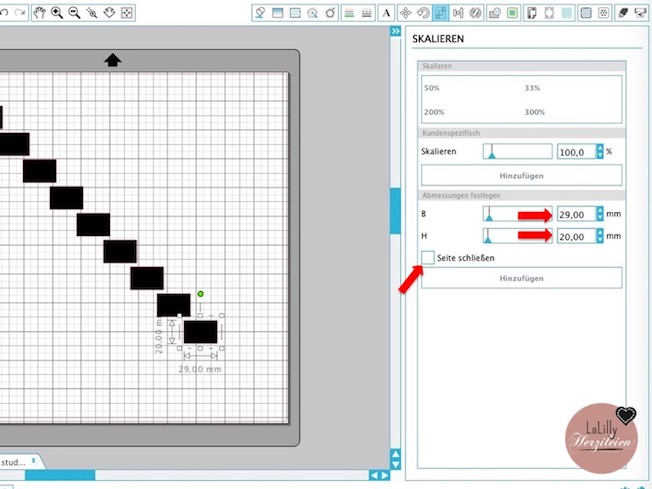
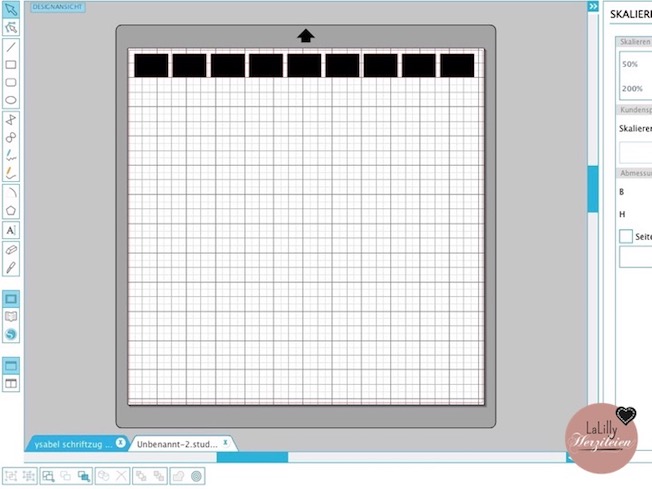
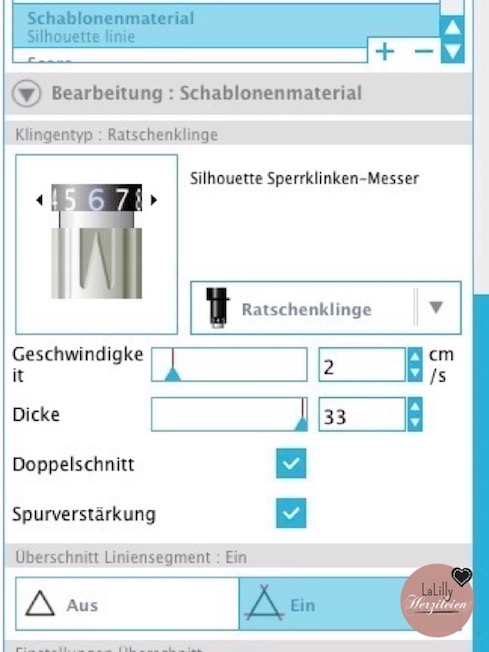
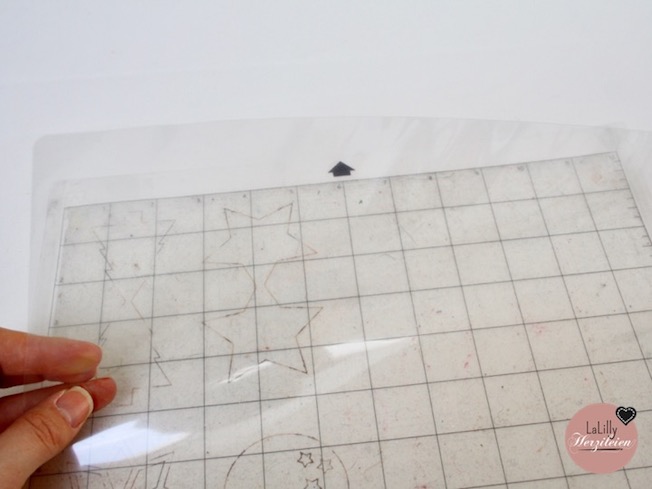
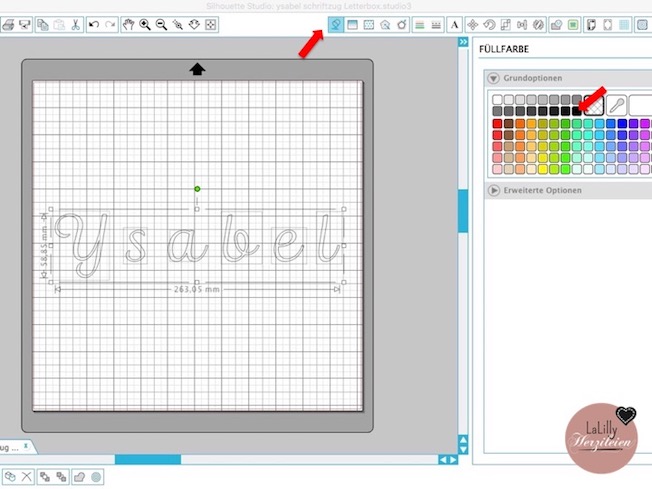
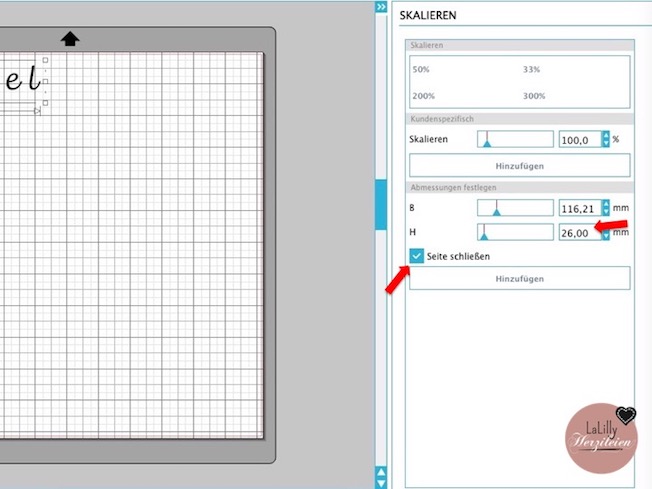




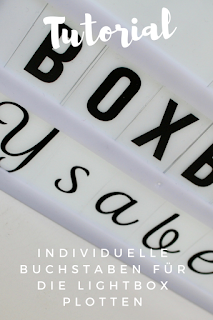

Liebe Lalilly ich mache die Buchstaben usw. für die Lightbox immer mit bedruckbarer Overheadfolie und schneide diese dann mit dem Plotti aus. LG maedelzkram